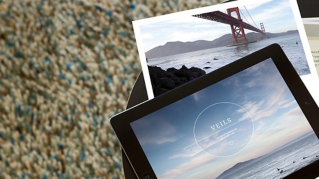ARTICLE DU TUTORIEL
Débutant
5 min
- Configuration d'un nouveau document
- Création du recto
- Ajout d'un logo
- Sélection de couleurs dans l'image
- Ajout de vos données de contact
- Enregistrement pour impression
- Impression de vos propres cartes de visite
Création d’une carte de visite personnalisée avec photo
Ajoutez une image, un monogramme et des polices élégantes à votre carte de visite pour laisser une impression durable.
Télécharger des fichiers exemples
Ce fichier d'exemple contient des ressources Adobe Stock fournies à des fins d'entraînement uniquement. Consultez le fichier ReadMe figurant dans le dossier pour connaître les conditions régissant l'utilisation de ce fichier. Adobe Stock propose des millions de photos et de vidéos libres de droits à usage commercial. Vous pouvez bénéficier de 10 images offertes avec l'essai gratuit d'un mois .

Refléter l’essence d'une entreprise dans une carte de visite est une démarche exaltante, et peut-être un peu intimidante. Ouvrez le projet finalisé business-card-setup-END.INDD dans le dossier des fichiers d'exemple, et utilisez-le comme modèle de carte de visite.
Au lancement d’InDesign :
Cliquez sur Créer nouveau dans l’écran d’accueil.
Sélectionnez l'onglet Impression dans la partie supérieure de la boîte de dialogue et cliquez sur Afficher tous les paramètres prédéfinis.
Faites défiler la liste pour trouver le modèle de carte de visite adapté à votre zone géographique.
Personnalisez votre carte de visite dans le panneau Détails du paramètre prédéfini, à droite.
Nommez le document et sélectionnez les unités que vous souhaitez utiliser.
Saisissez la valeur 2 dans le champ Pages et désélectionnez l'option Pages en vis-à-vis.
Saisissez la valeur 0,125 dans un champ de la section Marges et cliquez sur l’icône de chaîne pour la répercuter dans tous les champs. Ce faisant, votre design sera doté d’une « zone de sécurité » qui éloignera les éléments importants du bord de coupe du papier.
Dans la section Fond perdu et ligne-bloc, saisissez la valeur 0,125 dans l’un des champs de fond perdu, puis cliquez sur l’icône de chaîne. Comme nous allons ajouter une image à imprimer jusqu’au bord du papier, nous veillerons à ce qu’elle soit légèrement plus grande que la page. Les parties superflues seront rognées à l'impression.
Cliquez sur Créer.
Conseil : nombre d'imprimeurs proposent des formats uniques, tels que le format carré très petit. Utilisez les dimensions qu'ils préconisent dans le panneau Détails du paramètre prédéfini.

Commencez par ajouter un bloc, puis remplissez-le avec une image.
Avec l'outil Bloc rectangulaire, tracez un bloc sur les repères rouges représentant les fonds perdus de la page.
Cliquez sur Importer un fichier dans la section Sélections rapides du panneau Propriétés (Fenêtre > Propriétés).
Accédez à une image personnelle ou utilisez notre fichier d’exemple « Scissors.jpg », et cliquez sur Ouvrir. Si l'image est grande, seule une partie apparaît dans le bloc.

Ensuite, recadrez et positionnez l'image.
Vérifiez que l'image est bien sélectionnée, puis testez quelques commandes d'ajustement automatique dans le panneau Propriétés. Dans la section Ajustement de bloc, essayez l’option Remplir le bloc proportionnellement, Centrer le contenu ou Ajustement d’après le contenu.
Cliquez sur Options pour ajuster le recadrage, si nécessaire.
Pour repositionner l'image dans le bloc, faites glisser l'icône Saisie du contenu (en forme d’anneau) au centre du bloc.
Conseil : après avoir recadré l'image, vous pouvez la verrouiller en appuyant sur Cmd+L (MacOS) ou Ctrl+L (Windows) pour éviter toute modification accidentelle.

Ajoutez votre propre logo ou ouvrez notre fichier d’exemple « Monogram logo.indd ».
Choisissez Tout sélectionner, puis Édition > Copier.
Revenez à la vue du design de la carte de visite et choisissez Édition > Coller.
Dans la section Alignement du panneau Propriétés, cliquez sur la première icône et choisissez l’option Aligner sur la page. Cliquez sur les icônes Aligner les centres dans le sens horizontal et Aligner les centres dans le sens vertical.
Conseil : pour savoir comment nous avons créé le monogramme, consultez le document « Design a monogram logo.PDF » inclus dans le dossier des fichiers d’exemple.

Sélectionnez l'outil Thème de couleur et cliquez n'importe où sur l'image. Les couleurs principales de l'image apparaissent dans le panneau contextuel.
Cliquez sur la flèche pour sélectionner une variante, par exemple Clair ou Éteinte, puis sur l'icône de grille pour enregistrer les couleurs dans un thème que vous pourrez utiliser pour colorer votre illustration.
Pour appliquer une couleur à partir de ce schéma de couleurs unifié, sélectionnez un élément à l'aide de l'outil Sélection, ou du texte à l'aide de l'outil Texte.
Cliquez sur la case Fond ou Contour dans la section Aspect du panneau Propriétés, et sélectionnez une couleur dans le dossier du thème.

Dans le panneau Pages (Fenêtre > Pages), double-cliquez sur la page 2 pour vous occuper du verso de la carte.
Créez un arrière-plan coloré pour votre texte. Avec l'outil Bloc rectangulaire, tracez un bloc sur les repères rouges représentant les fonds perdus.
Cliquez sur la case Fond dans le panneau Propriétés et choisissez une couleur dans le dossier du thème de couleur que vous avez créé.
Cliquez avec le bouton droit sur le bloc et choisissez Verrouiller.
Sélectionnez l’outil Texte et tracez un bloc de texte. Saisissez vos données de contact et mettez le texte en forme dans la section Caractère du panneau Propriétés.
Pour faire pivoter un bloc de texte, sélectionnez-le à l'aide de l'outil Sélection, puis éloignez légèrement votre curseur de l'un des angles jusqu'à ce qu'il prenne la forme d’une flèche incurvée. En maintenant la touche Maj. enfoncée, faites glisser votre souris pour faire pivoter le bloc à 90 degrés, puis relâchez la souris et la touche.
Conseil : nous avons appliqué au nom la police expressive du monogramme, et utilisé une police simple et lisible pour le reste du texte. L’ensemble du design est ainsi harmonieux, avec un contraste typographique équilibré.

Une fois le design de la carte de visite terminé, appuyez une première fois sur la touche W pour prévisualiser l'illustration rognée, puis une seconde fois pour revenir au mode normal.
Choisissez Fichier > Enregistrer sous et sélectionnez le type Document InDesign 2021. Vous pouvez revenir à tout moment à ce document pour le modifier. Cliquez sur Enregistrer.
Pour enregistrer le document au format PDF en vue de son impression, choisissez Fichier > Exporter > Adobe PDF (impression). En haut de la boîte de dialogue, sélectionnez un paramètre prédéfini Adobe PDF et les options d’impression recommandées par votre imprimeur. Nous avons choisi le paramètre prédéfini Qualité supérieure, qui convient à l’impression digitale.
Sous Repères et fonds perdus, nous avons coché les cases Traits de coupe, Repères de fond perdu et Utiliser les paramètres de fond perdu du document. Le fichier PDF ainsi obtenu indique les zones rognées de la carte de visite.

Il est toujours bon d’avoir le choix. Si vous décidez d’imprimer vous-même les cartes, vous devrez configurer un nouveau document dans lequel le même design se répètera sur la page. Pour en savoir plus, consultez le document « Print your own business cards.pdf » inclus dans le dossier des fichiers d'exemple.
Maintenant que vous avez compris le principe, donnez un coup de jeune à votre carte de visite pour qu’on se souvienne de vous et de votre accroche.